
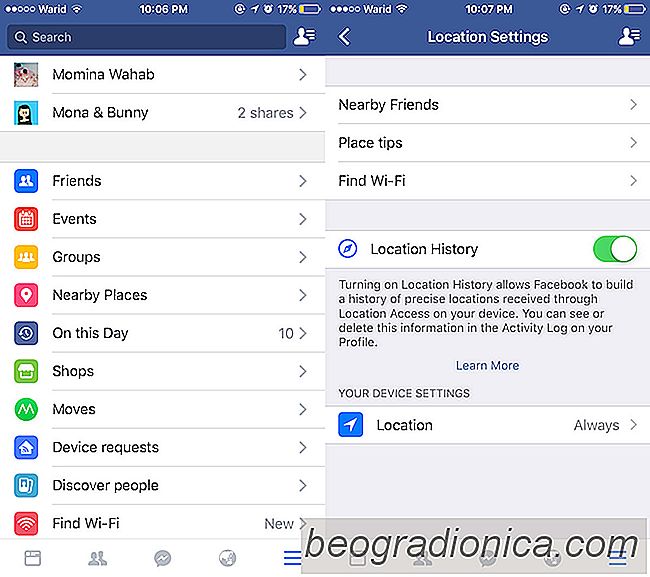
Facebook synes at være på kurs at omdanne Storebror. Det har en ny funktion, der fortæller dig, hvornår offentlige Wi-Fi-netværk er tilgængelige, og hvor. En meddelelse fortæller dig, hvornår et offentligt netværk er tilgængeligt 'i nærheden', og beder dig om at aktivere WiFi-funktionen for at finde og oprette forbindelse til den. For at vise dig disse offentlige netværk spørger Facebook at bruge din placering, selvom du ikke bruger appen. Det vil sende dig beskeder, når et offentligt netværk er i nærheden. Den måde, som meddelelsen vises, vil en intetanende bruger blot trykke videre og give det al den tilladelse, den har brug for, fordi gratis WiFi. Hvis du allerede har gjort det, så kan du slukke for Facebook WiFi og hvorfor du ikke engang skal bruge det.
Åbn Facebook-appen. Tryk på hamburgerfanen. Rul ned og tryk på 'Indstillinger'. Vælg 'Kontoindstillinger' i menuen, der vises. På skærmen 'Kontoindstillinger' skal du trykke på 'Placering'.
På skærmen Placeringsindstillinger skal du trykke på 'Find Wi-Fi' og deaktivere det.
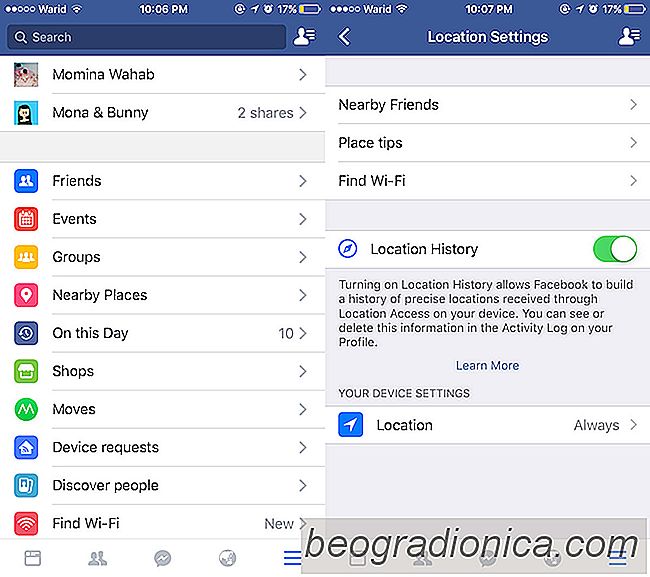
Du skal også tilbagekalde appens placeringstilladelser, der giver adgang til det Din placering, selvom du ikke bruger appen. Dette er en iOS-indstilling. Det gælder ikke for Android. På din iOS-enhed skal du åbne appen Indstillinger. Gå til Fortrolighed> Placering. Vælg Facebook fra listen over apps og ændre dens tilladelse til 'While using'.
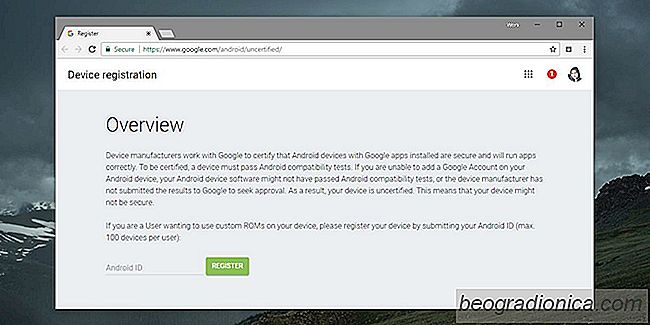
SĂĄdan repareres "Enheden er ikke certificeret af Google" Fejl pĂĄ Android
Google kræver, at alle Android-enheder overholder og opfylder kravene beskrevet i Kompatibilitetsdefinitionsdokumentet, for at enheden skal kunne leveres med Googles lagerapps, som omfatter Play Butik-appen. Enheder, der ikke opfylder disse krav, er, for så vidt angår Google, ikke sikre. Brugere af disse enheder kan selvfølgelig stadig få apps ved at downloade APK'en fra Google Play Butik sideloading dem, men du kan ikke logge ind på appen.
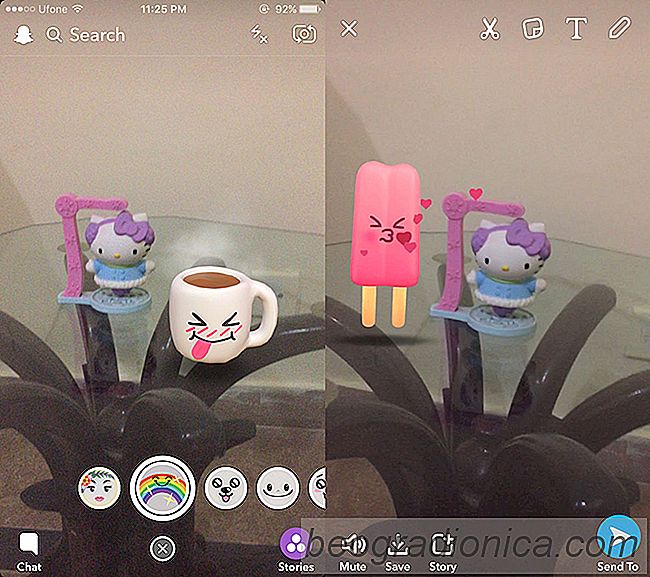
SĂĄdan bruges 3D-verdenslinser i Snapchat
Snapchat er en app med en plan. I de sidste par måneder har vi set Facebook Copy Snapchat-funktioner i et forsøg på at konkurrere med det. Snapchat kæmper tilbage ikke ved at kopiere Facebooks funktioner, men ved at tilføje nye egenskaber. Den seneste tilføjelse i Snapchat er 3D-verdenslinser. Snapchat-brugere har brugt linser i et stykke tid nu, men disse nye 3D-verdenslinser er som malerier i den virkelige verden.